Πώς να εξαγάγετε δεδομένα Excel σε CSV;
Μερικές φορές πρέπει να εξάγουμε τα δεδομένα του βιβλίου εργασίας σε αρχεία CSV όταν πρέπει να στείλουμε ένα αρχείο CSV των δεδομένων του Excel σε άλλους χρήστες ή να εισαγάγουμε ένα αρχείο CSV των δεδομένων του Excel σε άλλα προγράμματα. Εδώ παρέχουμε διάφορες μεθόδους για την εξαγωγή και αποθήκευση δεδομένων φύλλου εργασίας ως αρχεία CSV.
- Εξαγωγή δεδομένων σε ενεργό φύλλο εργασίας σε CSV
- Εξαγωγή δεδομένων σε ενεργό φύλλο εργασίας στο CSV UTF-8
- Εξαγωγή φιλτραρισμένου πίνακα σε CSV
- Εξαγωγή δεδομένων σε επιλογή σε CSV
- Εξαγωγή κάθε φύλλου εργασίας σε CSV μαζικά
- Διαδήλωση
Εξαγωγή δεδομένων σε ενεργό φύλλο εργασίας σε CSV
Από προεπιλογή, τα βιβλία εργασίας του Excel αποθηκεύονται ως αρχείο XLSX στο Excel 2007 ή νεότερες εκδόσεις. Εάν πρέπει να εξαγάγετε τα δεδομένα στο ενεργό φύλλο εργασίας σε ένα αρχείο CSV, μπορείτε να χρησιμοποιήσετε το Αποθήκευση ως χαρακτηριστικό ως εξής:
1. Ενεργοποιήστε το φύλλο εργασίας που θέλετε να εξαγάγετε σε ένα αρχείο CSV και κάντε κλικ στο Αρχεία > Αποθήκευση ως> Αναζήτηση.
2. Στο πλαίσιο διαλόγου Αποθήκευση ως, παρακαλούμε:
(2) Ονομάστε το αρχείο CSV στο Όνομα αρχείου κουτί;
(3) Επιλέξτε CSV (Διαχωρισμός με κόμματα) από το Αποθήκευση ως τύπου αναπτυσσόμενη λίστα
(4) Κάντε κλικ στο Αποθήκευση κουμπί. Δείτε το στιγμιότυπο οθόνης:
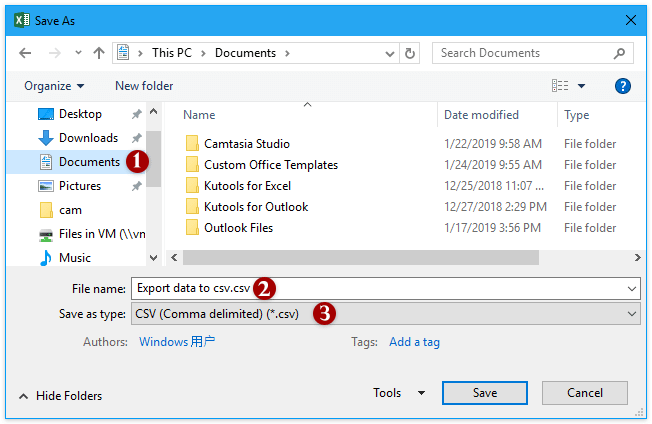
3. Τώρα βγαίνει ένας διάλογος που σας προειδοποιεί ότι θα σώσει μόνο το ενεργό φύλλο. Κάντε κλικ στο OK κουμπί για να προχωρήσετε.

4. Ένα άλλο παράθυρο διαλόγου ανοίγει και σας προειδοποιεί ότι ορισμένες δυνατότητες ενδέχεται να χαθούν. Κάντε κλικ στο Ναι κουμπί για να ολοκληρώσετε την αποθήκευση.

Μέχρι στιγμής, όλα τα δεδομένα στο ενεργό φύλλο εργασίας έχουν αποθηκευτεί σε ένα αρχείο CSV.
Εξαγωγή δεδομένων σε ενεργό φύλλο εργασίας στο CSV UTF-8
Εάν χρειάζεστε το εξαγόμενο αρχείο CSV κωδικοποιεί ως UTF-8, αυτή η μέθοδος θα σας βοηθήσει να το επιτύχετε.
1. Στο Excel, ενεργοποιήστε το φύλλο εργασίας του οποίου τα δεδομένα θα αποθηκεύσετε ως CSV και κάντε κλικ στο Αρχεία > Αποθήκευση ως > Αναζήτηση.
2. Στο παράθυρο διαλόγου Αποθήκευση ως, παρακαλώ:
(1) Ανοίξτε το φάκελο προορισμού στον οποίο θα αποθηκεύσετε το νέο αρχείο.
(2) Ονομάστε το αρχείο στο Όνομα αρχείου κουτί;
(3) Καθορίστε Κείμενο Unicode (*. Txt) από το Αποθήκευση ως πληκτρολόγησηαναπτυσσόμενη λίστα e
(4) Κάντε κλικ στο Αποθήκευση κουμπί. Δείτε το στιγμιότυπο οθόνης:

3. Τώρα βγαίνουν οι διάλογοι και σας προειδοποιούν ότι θα αποθηκευτεί μόνο το ενεργό φύλλο εργασίας και ορισμένες δυνατότητες θα χαθούν. Κάντε κλικ στο OK και Ναι κουμπιά διαδοχικά.
4. Κλείστε το παράθυρο του Excel. Και κάντε διπλό κλικ στο νέο αρχείο .txt για να το ανοίξετε στο παράθυρο του Σημειωματάριου (ή σε άλλο προεπιλεγμένο πρόγραμμα επεξεργασίας κειμένου όπως έχετε προκαθορίσει)
5. Στο παράθυρο Σημειωματάριο, κάντε κλικ Αρχεία > Αποθήκευση ως.

6. Στο παράθυρο διαλόγου Αποθήκευση ως, παρακαλώ:
(1) Προσδιορίστε το Αποθήκευση ως τύπου as Όλα τα αρχεία (*. *);
(2) Αλλάξτε την επέκταση ονόματος αρχείου σε . Csv στο Όνομα αρχείου κουτί;
(3) Επιλέξτε UTF-8 από το κωδικοποίηση αναπτυσσόμενη λίστα
(4) Κάντε κλικ στο Αποθήκευση κουμπί.

Τώρα όλα τα δεδομένα στο ενεργό φύλλο εργασίας εξάγονται ως αρχείο CSV που κωδικοποιεί ως UTF-8.
Εξαγωγή φιλτραρισμένου πίνακα μόνο σε CSV
Σε ορισμένες περιπτώσεις, ενδέχεται να έχετε φιλτράρει έναν πίνακα με συγκεκριμένα κριτήρια και θέλετε να εξαγάγετε τα μοναδικά φιλτραρισμένα δεδομένα σε ένα αρχείο CSV. Για παράδειγμα, έχω φιλτράρει όλα τα αρχεία πωλήσεων ροδάκινου από έναν πίνακα πωλήσεων φρούτων όπως φαίνεται στο παρακάτω στιγμιότυπο οθόνης. Τώρα θα σας καθοδηγήσω να εξάγετε τα μόνα φιλτραρισμένα αρχεία πωλήσεων ροδάκινου σε ένα μεμονωμένο αρχείο CSV σε αυτήν τη μέθοδο.

1. Επιλέξτε όλες τις φιλτραρισμένες εγγραφές στον πίνακα και πατήστε Ctrl + C πλήκτρα μαζί για να τα αντιγράψετε.
2. Δημιουργήστε ένα νέο φύλλο εργασίας, επιλέξτε Cell A1 σε αυτό και πατήστε Ctrl + V πλήκτρα μαζί για να επικολλήσετε τις αντιγραμμένες εγγραφές.
Τώρα θα δείτε μόνο τα φιλτραρισμένα αρχεία να επικολλούνται στο νέο φύλλο εργασίας. Δείτε το στιγμιότυπο οθόνης:

3. Μείνετε στο νέο φύλλο εργασίας και κάντε κλικ Αρχεία > Αποθήκευση ως > Αναζήτηση.
4. Στο παράθυρο διαλόγου Αποθήκευση ως, παρακαλώ:
(1) Επιλέξτε το φάκελο προορισμού στον οποίο θα αποθηκεύσετε το αρχείο CSV.
(2) Πληκτρολογήστε ένα όνομα για το αρχείο CSV στο Όνομα αρχείου κουτί;
(3) Επιλέξτε CSV (οριοθετημένο με κόμματα) (* .csv) από το Αποθήκευση ως τύπου αναπτυσσόμενη λίστα
(4) Κάντε κλικ στο Αποθήκευση κουμπί.

5. Τώρα βγαίνουν οι διάλογοι και σας προειδοποιούν ότι θα αποθηκευτεί μόνο το ενεργό φύλλο εργασίας και ορισμένες δυνατότητες θα χαθούν. Κάντε κλικ στο OK και Ναι κουμπιά διαδοχικά.
Τώρα μόνο τα φιλτραρισμένα δεδομένα στον πίνακα εξάγονται σε ένα νέο αρχείο CSV.
Εξαγωγή δεδομένων σε επιλογή σε CSV
Η Εξαγωγή εύρους σε αρχείο χαρακτηριστικό του Kutools για Excel μπορεί να μας βοηθήσει να εξάγουμε την επιλογή σε ένα αρχείο .csv εύκολα στο Excel.
Kutools για Excel - Supercharge Excel με πάνω από 300 βασικά εργαλεία. Απολαύστε μια ΔΩΡΕΑΝ δοκιμή 30 ημερών με πλήρεις δυνατότητες χωρίς να απαιτείται πιστωτική κάρτα! Παρ'το Τώρα
1. Επιλέξτε το εύρος που θα εξαγάγετε σε CSV και κάντε κλικ στο Kutools Plus > Εισαγωγή / Εξαγωγή > Εξαγωγή εύρους σε αρχείο, δείτε το στιγμιότυπο οθόνης:

2. Στο παράθυρο διαλόγου Εξαγωγή εύρους σε αρχείο, παρακαλούμε:
(1) Ελέγξτε το CSV (οριοθετημένο με κόμμα) επιλογή;
(2) Κάντε κλικ στο Αναζήτηση κουμπί ![]() για να καθορίσετε το φάκελο προορισμού στον οποίο θα αποθηκεύσετε το νέο αρχείο CSV.
για να καθορίσετε το φάκελο προορισμού στον οποίο θα αποθηκεύσετε το νέο αρχείο CSV.
(3) Είναι προαιρετικό να ελέγξετε το Ανοίξτε το αρχείο μετά την εξαγωγή. επιλογή;
(4) Κάντε κλικ στο Ok κουμπί.

Kutools για Excel - Supercharge Excel με πάνω από 300 βασικά εργαλεία. Απολαύστε μια ΔΩΡΕΑΝ δοκιμή 30 ημερών με πλήρεις δυνατότητες χωρίς να απαιτείται πιστωτική κάρτα! Παρ'το Τώρα
3. Στο δεύτερο παράθυρο διαλόγου Εξαγωγή εύρους σε αρχείο, εισαγάγετε ένα όνομα για το νέο αρχείο CSV και κάντε κλικ στο Ok κουμπί.

Τώρα όλα τα δεδομένα στην καθορισμένη επιλογή εξάγονται σε ένα νέο αρχείο CSV.
Η Εξαγωγή εύρους σε αρχείο Η δυνατότητα μπορεί να εξάγει μια σειρά δεδομένων σε ένα μόνο βιβλίο εργασίας του Excel, ένα αρχείο CSV, ένα απλό ή αρχείο μορφοποίησης HTML. Αποκτήστε το τώρα!
Εξαγωγή κάθε φύλλου εργασίας σε ξεχωριστό αρχείο CSV
Αυτή η μέθοδος συνιστά το Kutools για Excel Διαχωρισμός βιβλίου εργασίας δυνατότητα γρήγορης εξαγωγής κάθε φύλλου εργασίας σε ξεχωριστό αρχείο CVS μαζικά με πολλά κλικ.
Kutools για Excel - Supercharge Excel με πάνω από 300 βασικά εργαλεία. Απολαύστε μια ΔΩΡΕΑΝ δοκιμή 30 ημερών με πλήρεις δυνατότητες χωρίς να απαιτείται πιστωτική κάρτα! Παρ'το Τώρα
1. Κλίκ Kutools Plus > Διαχωρισμός βιβλίου εργασίας. Δείτε το στιγμιότυπο οθόνης:

2. Στο παράθυρο διαλόγου Split Workbook, κάντε τα εξής:
(1) Ελέγξτε τα φύλλα εργασίας που θα εξαγάγετε σε CSV στην ενότητα Όνομα φύλλου εργασίας.
(2) Ελέγξτε το Αποθήκευση ως τύπου και επιλέξτε CSV (Macintosh (* .csv) από την κάτω αναπτυσσόμενη λίστα.
(3) Κάντε κλικ στο Σπλιτ κουμπί.

3. Στο παράθυρο διαλόγου Αναζήτηση για φάκελο, προσδιορίστε το φάκελο προορισμού στον οποίο θα αποθηκεύσετε τα εξαγόμενα αρχεία CSV και κάντε κλικ στο OK κουμπί.

Και τώρα κάθε ελεγμένο φύλλο εργασίας εξάγεται σε ένα μεμονωμένο αρχείο CSV μαζικά. Δείτε το στιγμιότυπο οθόνης:

Η Διαχωρισμός βιβλίου εργασίας Η δυνατότητα μπορεί να αποθηκεύσει ή να εξαγάγει κάθε φύλλο εργασίας του ενεργού βιβλίου εργασίας σε ένα βιβλίο εργασίας του Excel, στο βιβλίο εργασίας του Excel 97-2003 ή στο αρχείο TXT / CSV / PDF ξεχωριστά. Αποκτήστε το τώρα!
Εξαγωγή κάθε φύλλου εργασίας σε ξεχωριστό αρχείο CSV
Τα καλύτερα εργαλεία παραγωγικότητας γραφείου
Αυξήστε τις δεξιότητές σας στο Excel με τα Kutools για Excel και απολαύστε την αποτελεσματικότητα όπως ποτέ πριν. Το Kutools για Excel προσφέρει πάνω από 300 προηγμένες δυνατότητες για την ενίσχυση της παραγωγικότητας και την εξοικονόμηση χρόνου. Κάντε κλικ εδώ για να αποκτήσετε τη δυνατότητα που χρειάζεστε περισσότερο...

Το Office Tab φέρνει τη διεπαφή με καρτέλες στο Office και κάνει την εργασία σας πολύ πιο εύκολη
- Ενεργοποίηση επεξεργασίας και ανάγνωσης καρτελών σε Word, Excel, PowerPoint, Publisher, Access, Visio και Project.
- Ανοίξτε και δημιουργήστε πολλά έγγραφα σε νέες καρτέλες του ίδιου παραθύρου και όχι σε νέα παράθυρα.
- Αυξάνει την παραγωγικότητά σας κατά 50% και μειώνει εκατοντάδες κλικ του ποντικιού για εσάς κάθε μέρα!

